Un profil contient des informations de configuration pour les comptes de messagerie, les fichiers de données et les informations sur l’emplacement d’enregistrement de vos éléments de messagerie. Vous pouvez modifier les comptes contenus, leurs paramètres et les options de stockage des données pour chaque profil.
Deux options recommandées pour modifier les profils sont l’utilisation du Gestionnaire de comptes intégré et du sélecteur de profils. Pour modifier votre profil Outlook actuel, utilisez le Gestionnaire de compte.
Pour accéder au gestionnaire de compte :
-
Ouvrez Le Bureau Outlook.
-
Sélectionnez Fichier, puis Paramètres du compte.
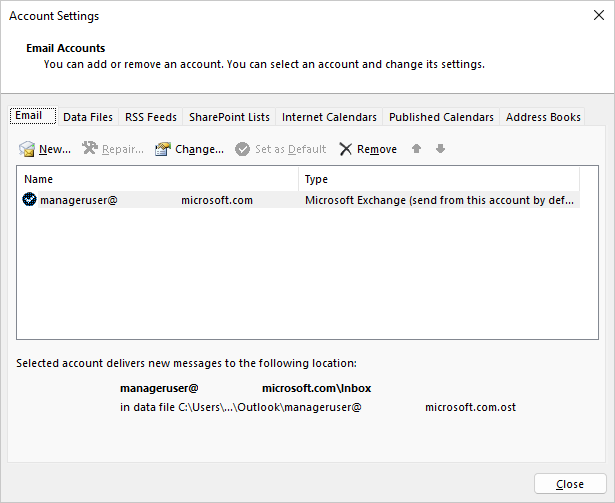
Pour utiliser le sélecteur de profils :
-
Maintenez la touche Maj enfoncée lors du démarrage d’Outlook.
Conseils : Vous pouvez également utiliser l’une des options alternatives suivantes pour accéder au sélecteur de profil :
-
À l’aide d’un commutateur de ligne de commande, cliquez avec le bouton droit sur le bouton Démarrer de Windows et sélectionnez Exécuter. Dans la boîte de dialogue Exécuter, tapez : Outlook.exe /profiles , puis appuyez sur Entrée.
-
Pendant l’exécution d’Outlook, sélectionnez Fichier > Paramètres du compte > Modifier le profil. Outlook redémarre.
-
-
Dans la boîte de dialogue Sélecteur de profils, sélectionnez Options.
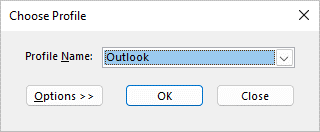
-
Vous pouvez ouvrir l’autre profil, puis utiliser le Gestionnaire de compte. Vous pouvez également sélectionner le Nom du profil et sélectionner Propriétés directement dans le sélecteur de profils.
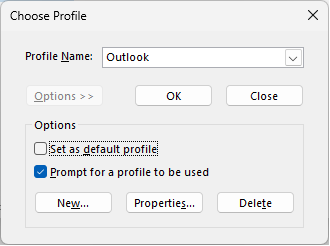
Vous pouvez utiliser l’icône Courrier dans Panneau de configuration pour ouvrir l’applet Courrier et configurer les profils de messagerie Outlook. L’icône Courrier n’apparaît pas, sauf si Outlook est installé et ouvert au moins une fois. L’applet de messagerie ne peut pas être utilisée pour ajouter des comptes ou des profils pour Microsoft 365, Outlook.com ou d’autres comptes de messagerie qui nécessitent une authentification moderne, comme Gmail.
-
Quittez Outlook.
-
Dans le Panneau de configuration, cliquez sur Courrier.
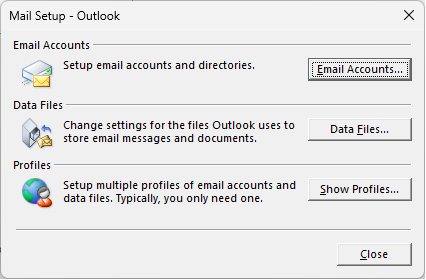
Le courrier s’affiche à différents emplacements Panneau de configuration selon la version du système d’exploitation Microsoft Windows, Panneau de configuration vue sélectionnée et si un système d’exploitation 32 ou 64 bits ou la version de Outlook est installé.
La méthode la plus simple pour localiser l’icône Courrier consiste à ouvrir le Panneau de configuration dans Windows, puis dans la zone Rechercher en haut de la fenêtre, d’entrer Courrier.
Remarque : L’icône Courrier s’affiche après le premier démarrage d’Outlook.
Effectuez l’une des opérations suivantes :
-
Pour ajouter un autre compte de messagerie, sélectionnez Email Comptes.
-
Pour modifier Outlook options de stockage de données, sélectionnez Fichiers de données.
-
Pour afficher la liste des profils actuels, sélectionnez Afficher les profils.
Voir aussi
Vue d’ensemble des profils de messagerie Outlook
Commutateurs de ligne de commande pour les produits Microsoft Office










